Scratch教師用(学校用)アカウントとは、教師や教育者が生徒たちと一緒にScratchを使ってプログラミングを学ぶために設計されているアカウントです。

申請できるのは教育者の大人だけですよ~
Scratch 教師用アカウントとは?できることやメリット、デメリットについてはこちらを確認してください。
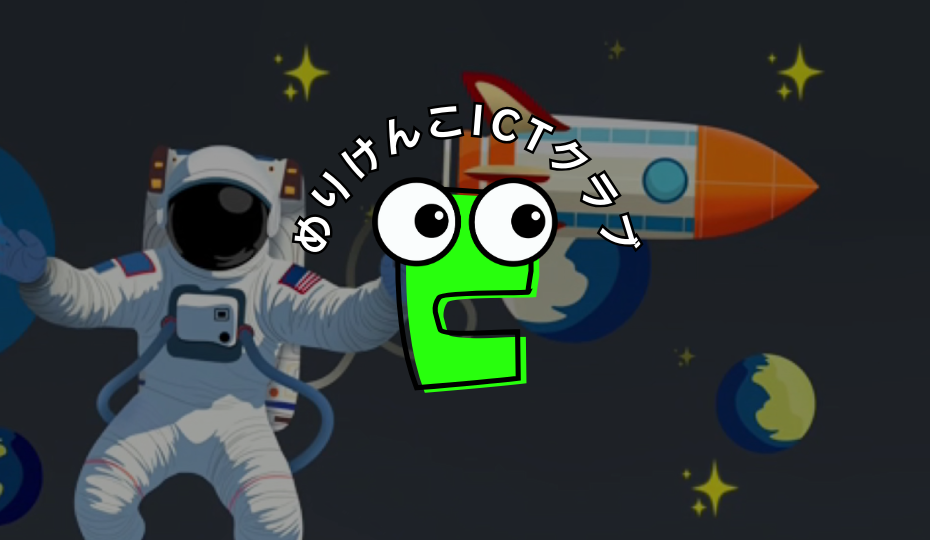
Scratchには、教育者向けに特別なアカウントが用意されています。 この「教育者用アカウント」は、教師や教育者が生徒たちと一緒にScratchを使ってプログラミングを学ぶために設計されています。 「教育者用アカウント」の作成方法はこちらから⇒Scratch教師用(学校用)アカウントの作成方...
教師用アカウントの作り方
申請ページにアクセス
スクラッチの公式ページからScratch教師用アカウント申請ページにアクセスします。
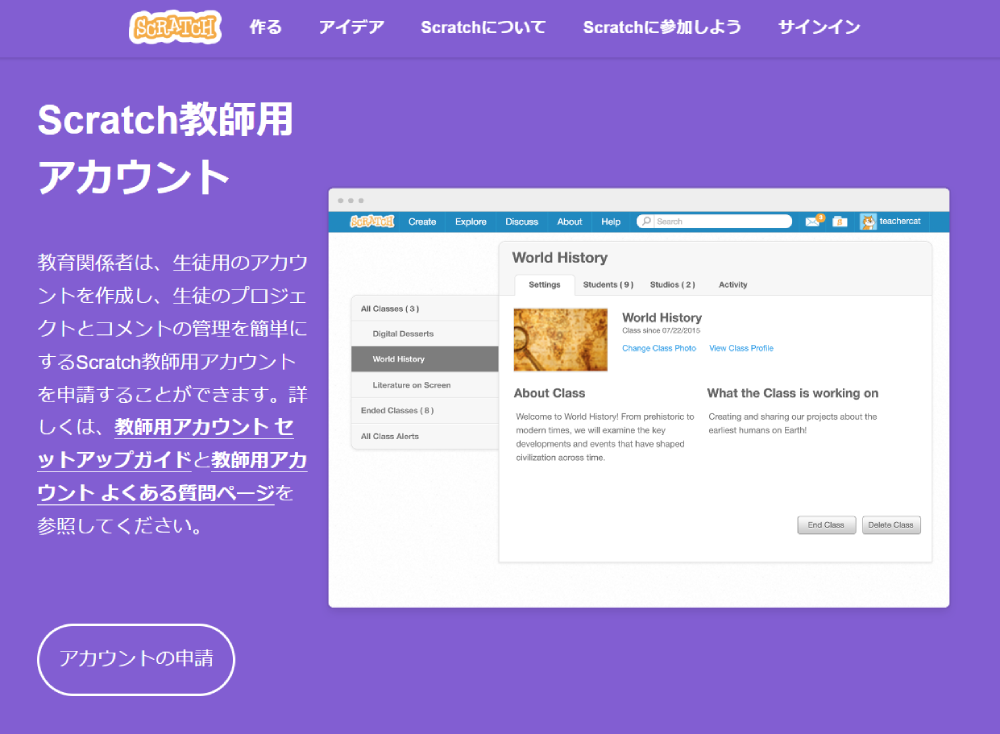
アカウント作成に入力する8ステップをウェブフォームから入力します。
| 1.ユーザ名/パスワード |
| 2.個人情報の入力(生年月/性別/国) |
| 3.氏名 |
| 4.電話番号 |
| 5.所属組織/役職/組織の種類/ウェブサイト |
| 6.住所 |
| 7.利用目的 |
| 8.メールアドレス |
1.教師用ユーザ名を決める
教師用アカウントの申請画面が表示されます。
「ユーザー名」半角英数字とハイフン、アンダーバーのみ使用可能で20文字以内で作成します。
「パスワード」パスワードも半角英数字で6文字以上で作成します。
「ユーザー名」「パスワード」を入力したら、「次のステップ」をクリックしてください。
※ユーザー名は一度決定すると変更することができません
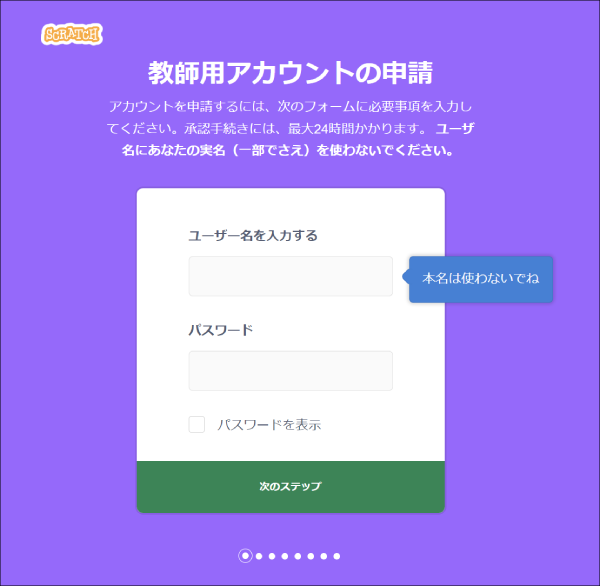
2.個人情報を入力
次に個人情報の入力フォームが表示されます。
「生まれた月」「生まれた年」「性別」「国」を入力または選択して「次のステップ」をクリックします。
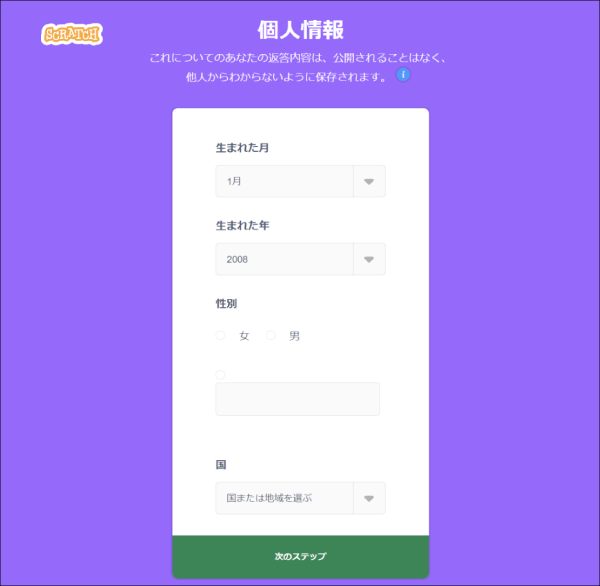
3.氏名を入力
姓名の入力フォームが表示されたら、「名」「姓」を入力して「次のステップ」をクリックします。
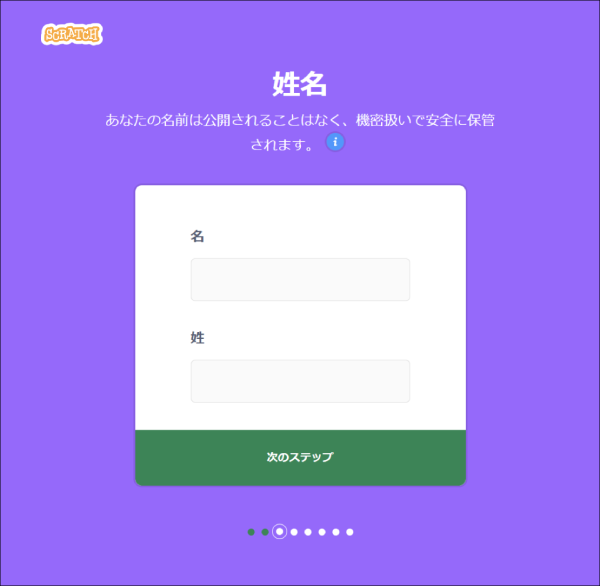
4.電話番号を入力
電話番号の入力フォームが表示されます。「電話番号」を入力して「次のステップ」をクリックします。
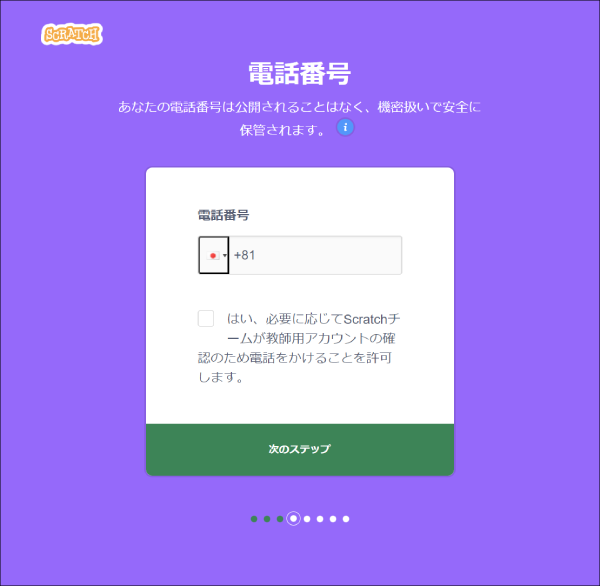
5.所属組織を入力
組織の入力フォームが表示されます。
「組織」「あなたの役割」「組織の種類」「ウェブサイト」を入力して「次のステップ」をクリックします。
「ウェブサイト」の入力は任意です。
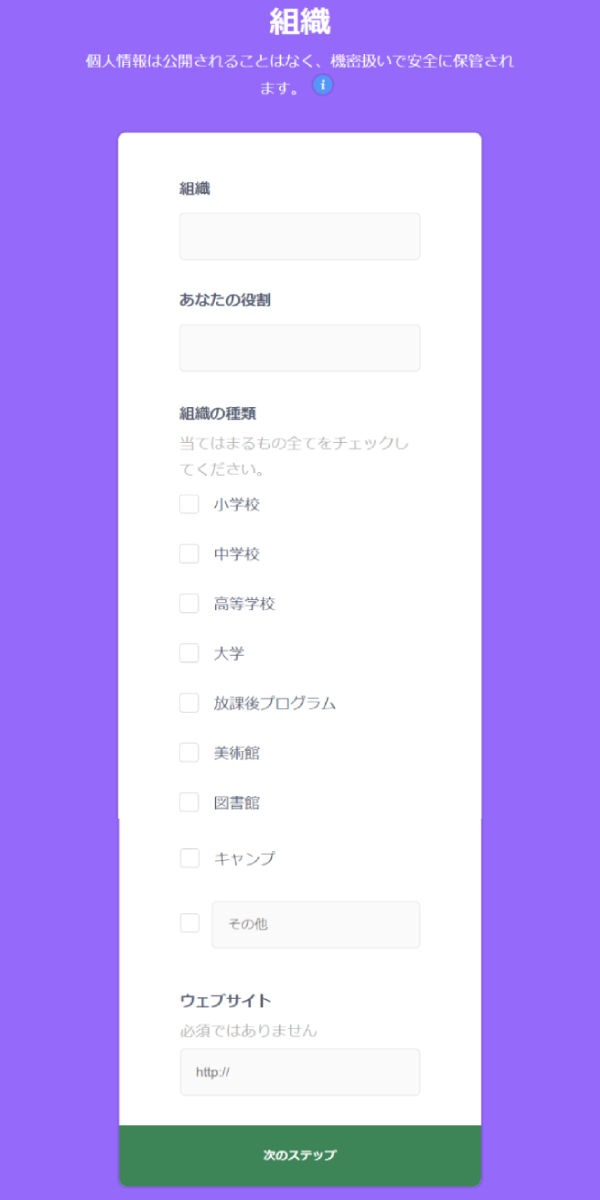
6.住所を入力
住所の入力フォームが表示されます。
「国」「住所1」「住所2」「市区町村」「都道府県」「郵便番号」を入力して「次のステップ」をクリックします。
「住所2」「郵便番号」は任意です。
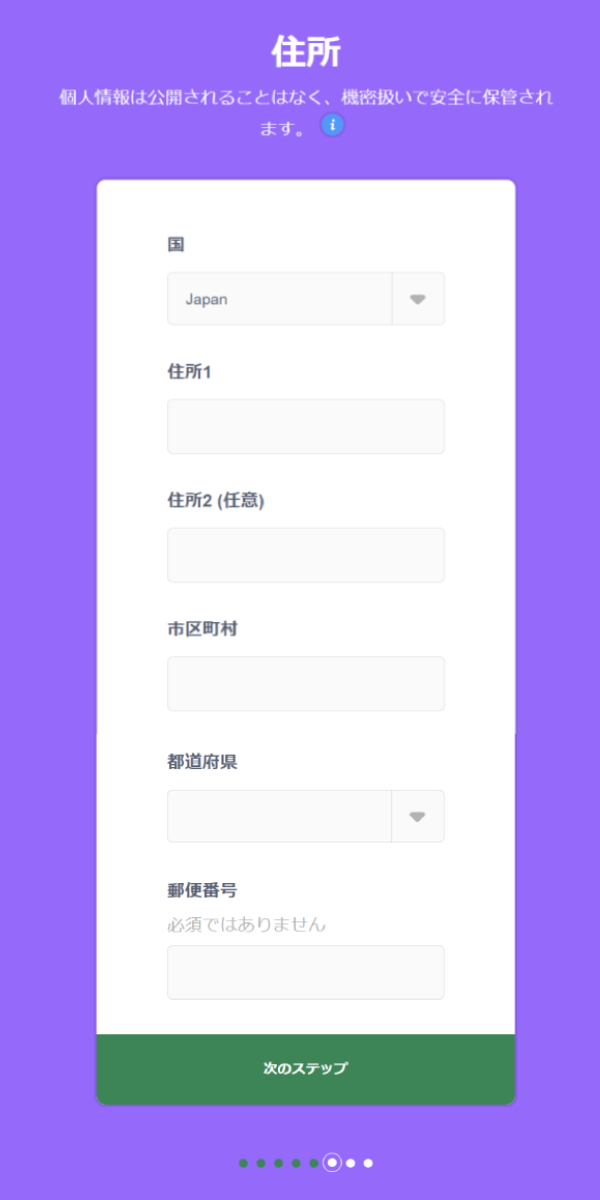
7.利用目的を入力
Scratchをどのような目的で利用しますか?の入力フォームが表示されます。
利用目的を入力して「次のステップ」をクリックします。
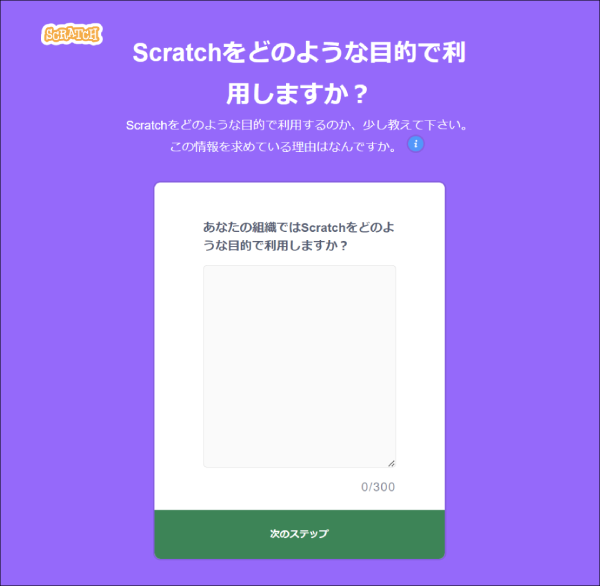
8.メールアドレスを入力
電子メールアドレスの入力フォームが表示されます。
確認のとれる「電子メールアドレス」と同じメールアドレスを「メールを確認する」に入力して「次のステップ」をクリックします。
「教育現場でScratchを使うことに関する最新情報を送ってください。」のチェックは任意です。
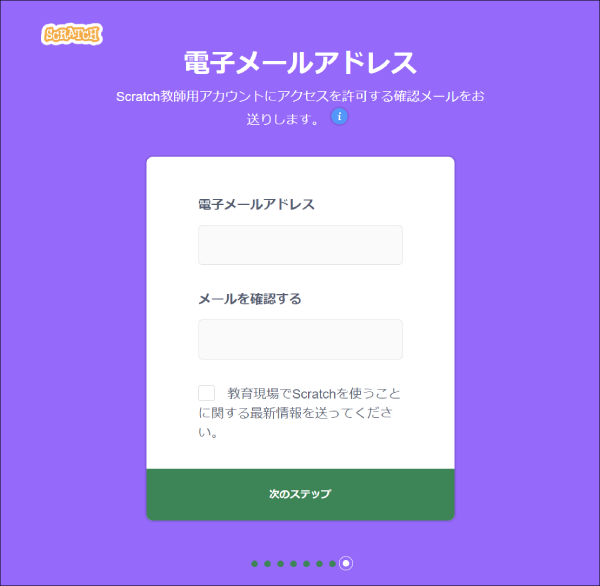
申請をした後
電子メールアドレスの認証を行う
教師用アカウントの申請が終わると、Scratchから電子メールアドレスを認証を促すメールが届きます。
「電子メールアドレスの認証」もしくは記載されているURLをクリックして認証を行います。
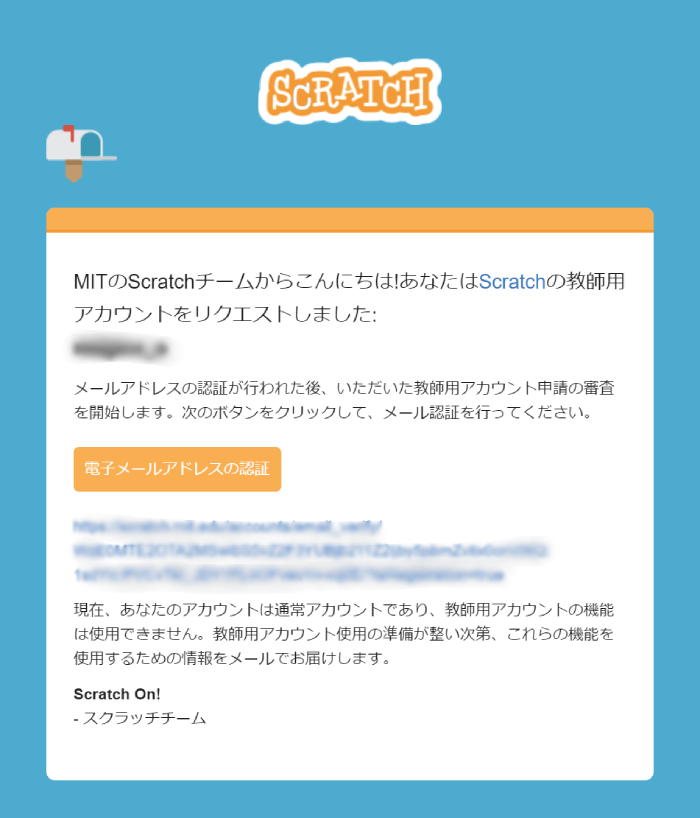
電子メールアドレスの認証を行うと、下記のメールが届きます。
通常のスクラッチの機能は使えますが、教師用機能は審査を行ってから使えるという内容です。
あとは、審査が終わるのを待つだけです。
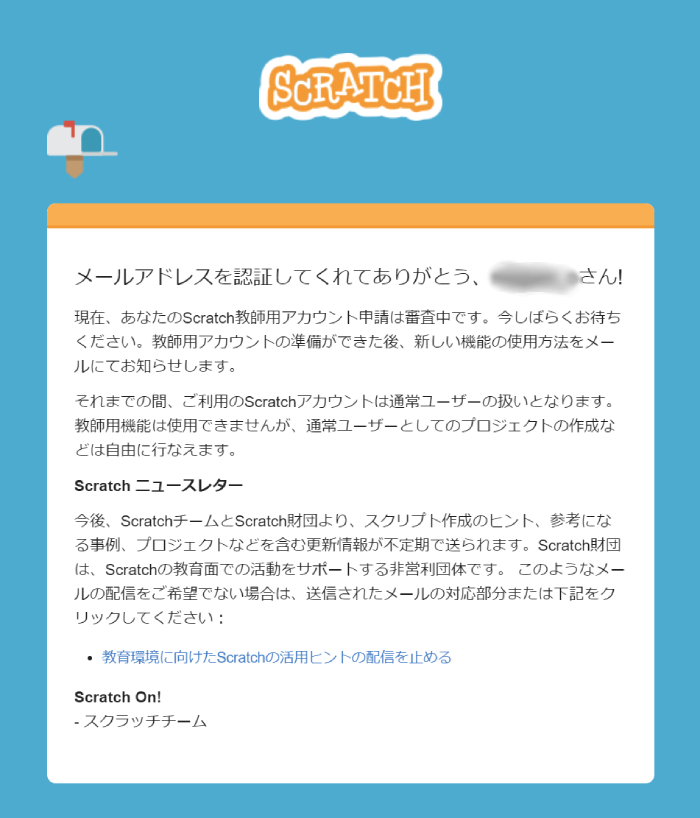
この記事は役に立ちましたか?
もし参考になりましたら、下記のボタンで教えてください。

